
| 维爱迪-动画创作家园 >> 动画资源 >> 3d教程 >> 3DS MAX教程:修改命令面板(图) |
3DS MAX教程:修改命令面板(4)
3.1.7 旋转修改器
Lathe(旋转修改器),与Extrude修改器一样都是针对二维图形进行操作的一种修改器。Lathe是通过旋转的方法利用二维截面造型生成三维实体,我们可以使用这一修改器来构建类似柱子瓶子的三维实体模型。
下面我们将通过对一个柱子的构建来了解Lathe的使用方法:
1)绘制二维截面图形。在工具栏中选择Shapes标签项单击 按钮,按图3-28所示绘出柱子的二维截面造型。
按钮,按图3-28所示绘出柱子的二维截面造型。
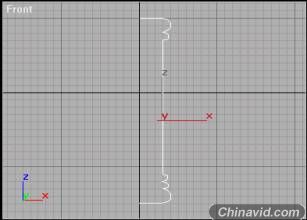
2)进入 Modify(修改)命令面板,选择Lathe修改器,弹出Lathe命令卷展栏如图3-29所示。
Modify(修改)命令面板,选择Lathe修改器,弹出Lathe命令卷展栏如图3-29所示。
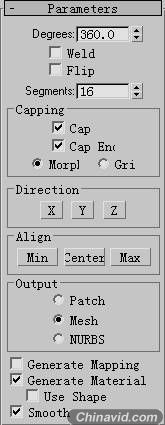
参数说明:Degrees度 Weld Core焊接核心
Flip Normals法线换向 Segments段数
Capping顶盖 Direction方向 Align对齐
Min小 Center中心 Max最大
旋转完成柱子造型如图3-30所示。

·按图3-31所示设定Lathe参数卷展栏中的参数后柱子造型如图3-32所示。
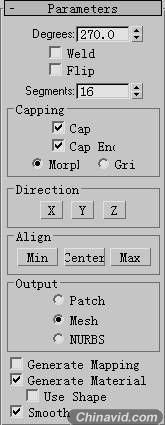

·在参数卷展栏Align选项中选择Center选项,柱子造型变为如图3-33所示的效果。

·在Align选项中选择Max选项,柱子生成效果如图3-34所示。

3.1.8 为多个物体附加修改器
在前面的练习中我们已介绍了多种修改器的使用方法,并且也练习了给一个物体添加多个修改器的方法。以下我们将完成为多个物体增加修饰器。
当我们需要不同的模型进行相同的变形时,就要同时为它们附加相同修改器。
1)分别创建柱体、立方体、梭锥三种不同造型,如图3-35所示。

2)同时框选三个物体,进入Modify修改命令面板,选择Taper修改器,这时可在视窗中看到三个物体都被装在一个Gizmo物体中,调整Taper卷展栏中参数物体造型变化如图3-36所示。

3.1.9 修改器堆栈
堆栈是3D Studio MAX的一大特色,它在对物体的修改操作上给用户提供了极大的灵活性。堆栈的主要构成元素就是修改器。我们往往要用多个修改器对物体进行修改,这样修改器的层层叠加,就形成了堆栈。在3D Studio MAX 4.0版本中,新增了一个窗口来显示堆栈,这样对堆栈的操作就可以更方便了。如图3-37所示是一个堆栈的例子。
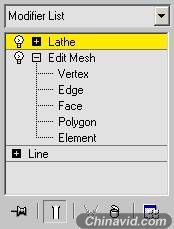
通过堆栈我们就可以方便地控制和调整每个修改器,我们可以返回到任何一层修改物体,也可以开启和关闭任何一层修改器的作用。

|